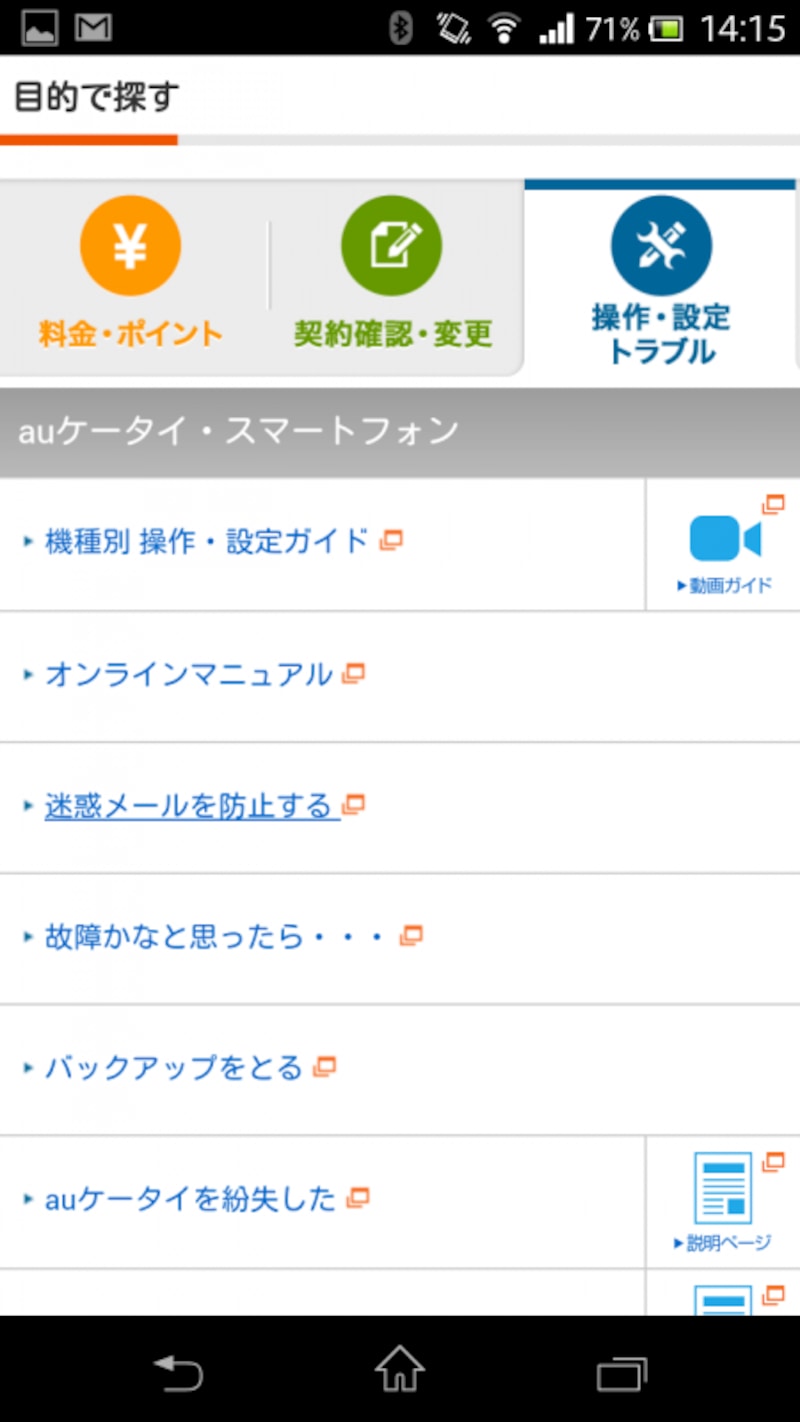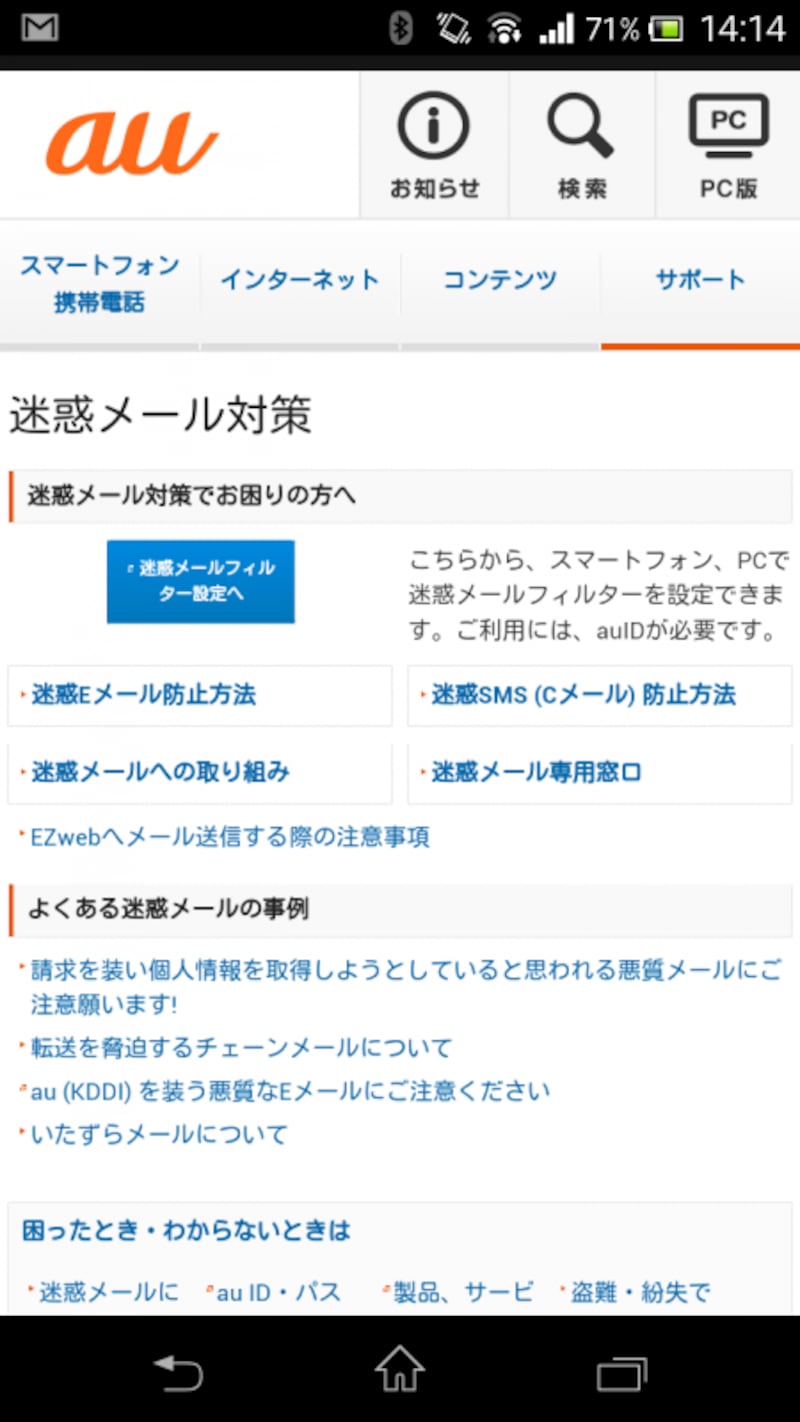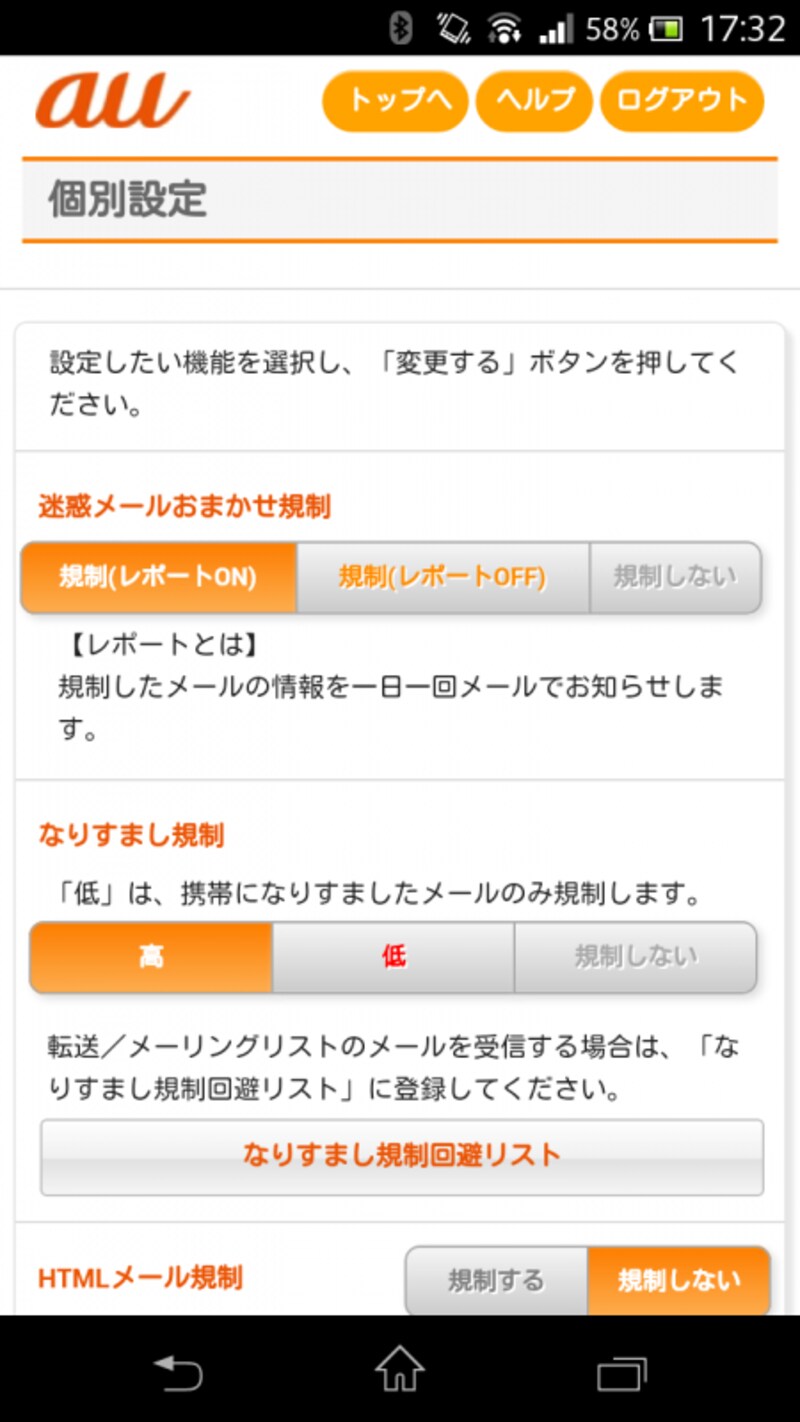auの迷惑メール設定変更方法
auのスマートフォンの迷惑メール設定も、Webサイト上で設定する形となります。こちらも設定にはau IDが必要となるので、スマートフォンから設定する場合はあらかじめ「au ID設定」アプリで本体にIDを登録しておくと便利です。auの迷惑メールフィルター設定は、こちらにアクセスすることで設定可能ですが、auのポータルサイトからの遷移方法についても一応説明しておきましょう。
まずはポータルサイトのトップページから「お客様サポート」を選び、お客様サポートページに遷移します。続いて「目的で探す」の中から「操作・設定トラブル」のタブを選び、さらに「迷惑メールを防止する」をタップします。
最後に「迷惑メールフィルター設定へ」をタップすると、迷惑メールフィルターの設定画面に移動することができます。
auの迷惑メール対策設定には、受信したい、あるいは拒否したいアドレスを個別に登録していく「個別設定」と、携帯電話やPHSのメールアドレスのみ受信する「携帯/PHSのみ受信設定」の2つが用意されています。他にも「上記以外の個別設定」から、なりすましメールやHTMLメールなどの規制、さらには自動で迷惑メールを検知して規制する「迷惑メールおまかせ規制」の利用設定なども可能です。
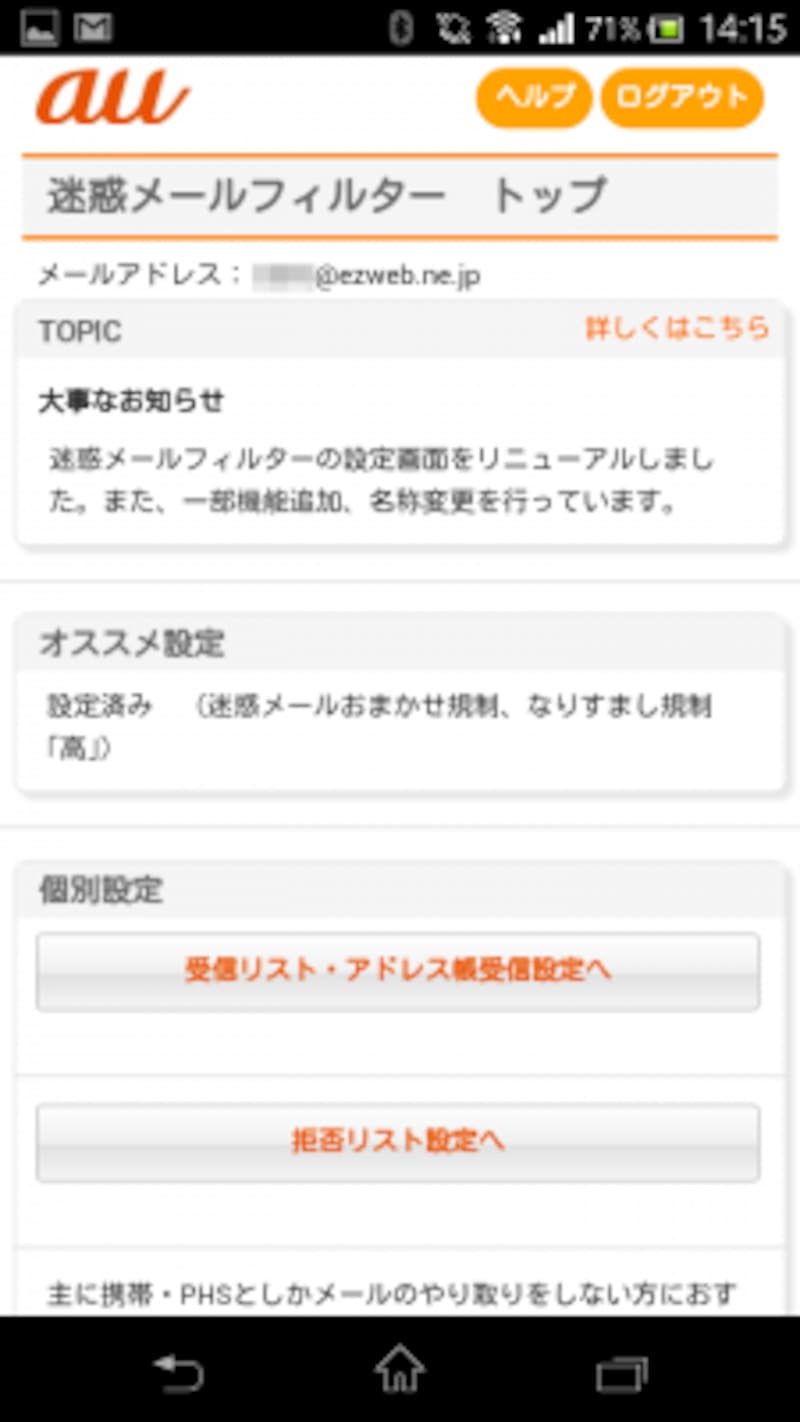
迷惑メールフィルターのトップページ。ここから迷惑メール関連の設定が可能だ。
次は、ソフトバンクモバイルの迷惑メール設定について説明します。